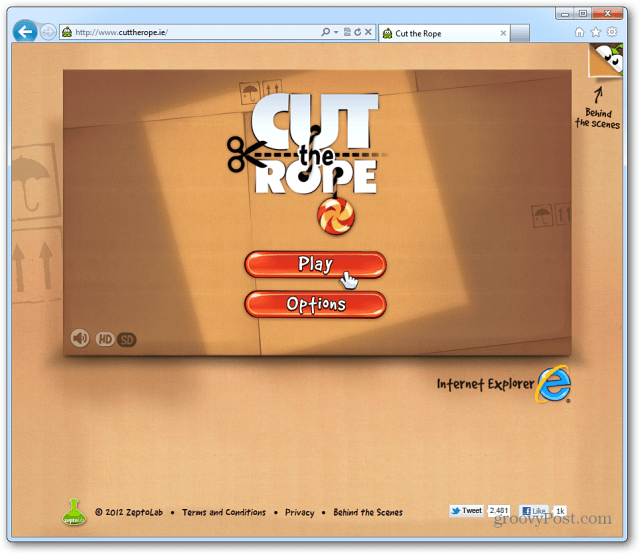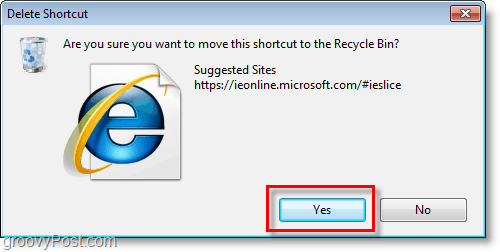9 Facebook biztonsági beállítás, amelyet azonnal meg kell javítania
Magánélet Közösségi Média Facebook Hős / / February 27, 2021
Utolsó frissítés:
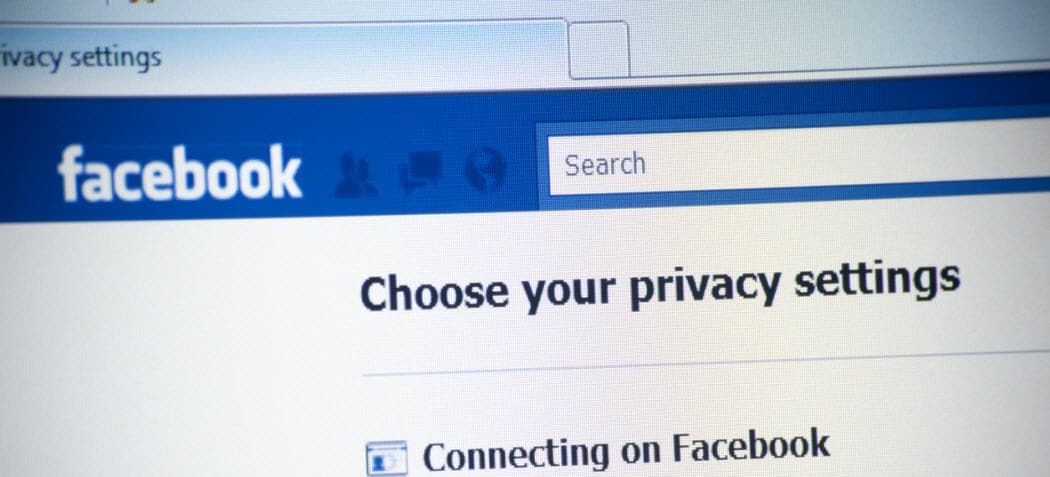
A Facebook az egyik legnagyobb társadalmi összejövetel az interneten. Ez az egyetlen hír- és információforrás sok ember számára. A család és a barátok is összegyűlnek, hogy kapcsolatban maradjanak.
Sajnos a Facebook a csalók, a hackerek és az előadóművészek fő célpontja is. Ezek a bűnözők rendszeresen keresik a biztonsági réseket a Facebook-profilodban. Céljaik az Önről szóló személyes adatok gyűjtésétől, rosszindulatú linkekkel történő spamelésektől vagy a Facebook-fiók feltöréséig terjednek.
Céljaiktól függetlenül vannak bizonyos Facebook biztonsági beállítások, amelyeket lezárhat, hogy megbizonyosodjon arról, hogy az aljas személyek számára a lehető legnehezebb gondot okozni.
1. Biztosítsa bejelentkezését kétfaktoros hitelesítéssel
Az egyetlen legjobb dolog, amit tehet annak megakadályozására, hogy bárki feltörje a Facebook-fiókját kétfaktoros hitelesítés engedélyezése. Ehhez megköveteli, hogy bármikor, amikor új eszközről jelentkezzen be a Facebookra, hozzáférnie kell a telefonjához, hogy megerősítse, hogy a bejelentkezési kísérlet valójában te vagy.
Ennek engedélyezéséhez válassza a profilnevétől és a képétől jobbra található lefelé mutató nyilat. Válassza a lehetőséget Beállítások és adatvédelem.

A Beállítások és adatvédelem ablakban válassza a lehetőséget Beállítások.
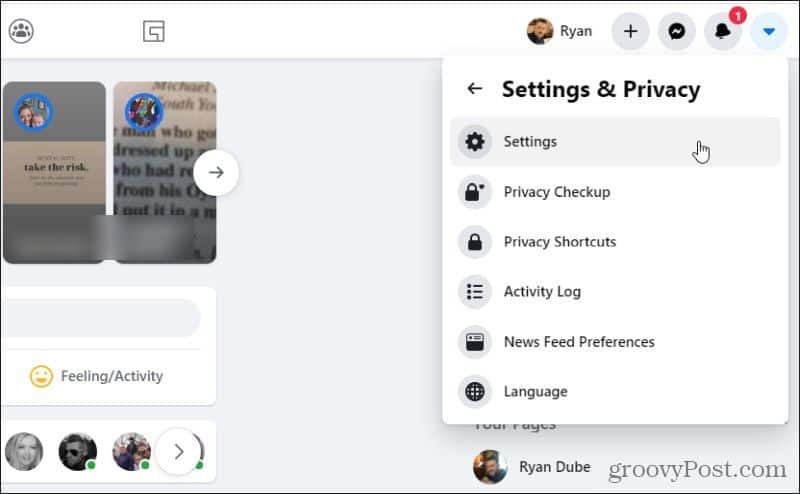
Ezzel a Beállítások ablakba jut, ahol a bal oldali navigációs sávban hosszú az általános Facebook-beállítások listája. Válassza a lehetőséget Biztonság és bejelentkezés ebből a menüből. A jobb oldali ablaktábla Javasolt részében válassza ki a lehetőséget Szerkesztés gomb jobbra Kétfaktoros hitelesítés beállítása doboz.
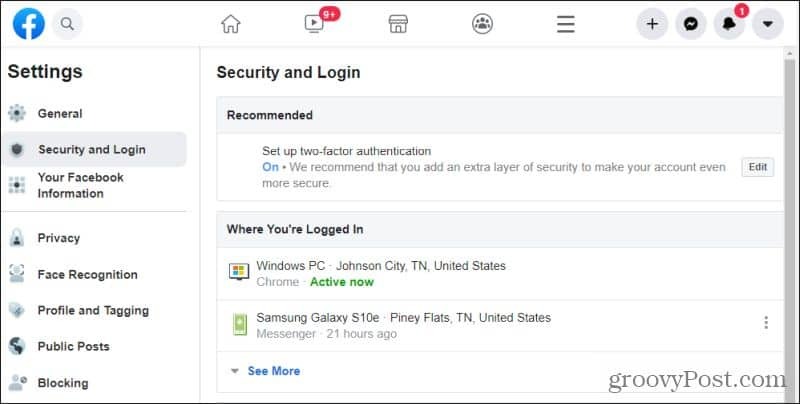
Ha még nincs engedélyezve a kétfaktoros hitelesítés, akkor itt kell átmennie a varázsló a telefonszám és egyéb adatok kiválasztásához a hitelesítés beállításához és megerősítéséhez módszer. Ha ez megtörtént, látni fogja az állapotot A kéttényezős hitelesítés be van kapcsolva. A kiválasztott telefonszámot ennek alatt kell megjeleníteni A biztonsági módszer.
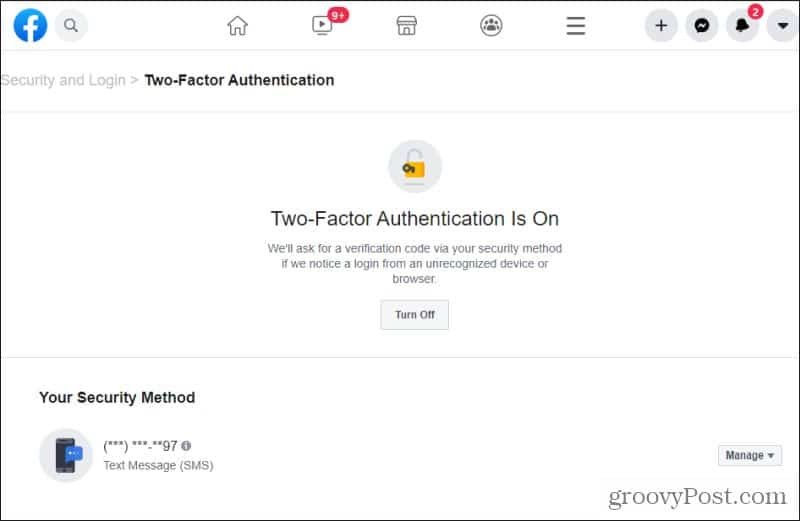
Bármikor, amikor bárki megkísérli bejelentkezni a Facebook-fiókjába olyan eszközről, amelyről soha nem jelentkezett be, biztonsági értesítést fog látni. Csak soha ne válaszoljon azoknak, hacsak nem Ön próbál bejelentkezni. Így soha senki sem férhet hozzá Facebook-fiókjához az Ön tudta nélkül.
Ez az egyetlen leghatékonyabb módja annak, hogy a hackerek ne kerülhessenek fiókjába.
2. Biztonságos profiladatokat
A Facebook biztonságának következő szintje, amelyre aggódnia kell, ki teheti megtekintheti személyes profiladatait. Az átverő művészek olyan információkat használhatnak fel, mint a születésnapod, a lakhelyed, az e-mail címed és egyebek, hogy átverhessék Önt. Ilyen lehet a születésnapod, ha kitalálod a jelszavakat, vagy e-mailekkel spamelsz, hogy becsapd a rosszindulatú linkekre.
Ezen adatvédelmi beállítások módosításához menjen vissza a Facebook beállításai ablakba, és válassza a bal oldali navigációs menü Adatvédelem elemét.
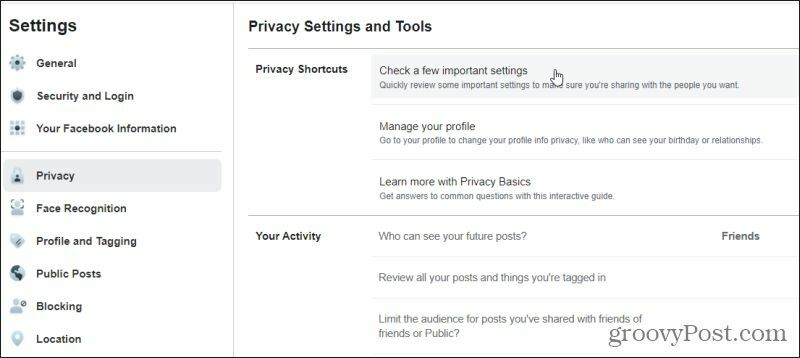
Az összes fontos adatvédelmi beállítás elvégzésének legegyszerűbb módja a kiválasztás Ellenőrizzen néhány fontos beállítást ezen az oldalon a menü tetején.
Ez megnyitja az Adatvédelem ellenőrzése oldalt, mindegyikhez öt varázslóval a magánélet kategóriája.
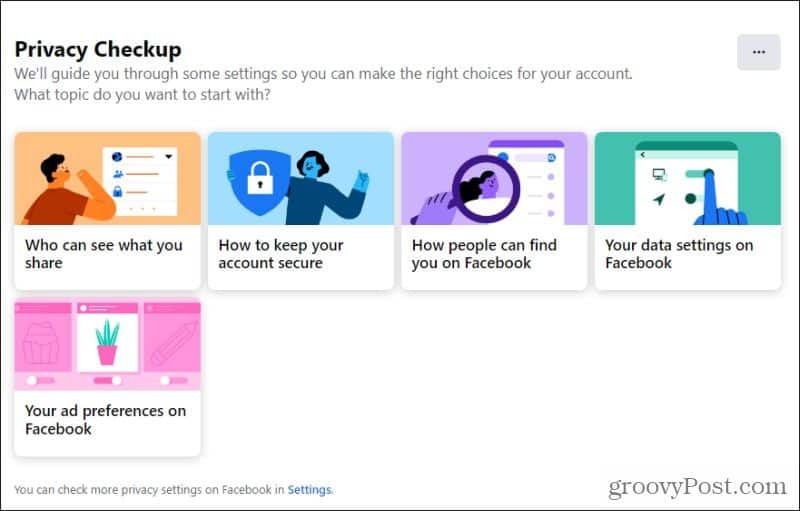
A profilinformációk beállításainak megkezdéséhez válassza a lehetőséget Ki láthatja, mit oszt meg. A beállítások első oldala az elsődleges profiladatok. Legalább a telefonszámát és az e-mail címét állítani kell Csak én hogy senki, még a barátai se láthassák ezeket az információkat.
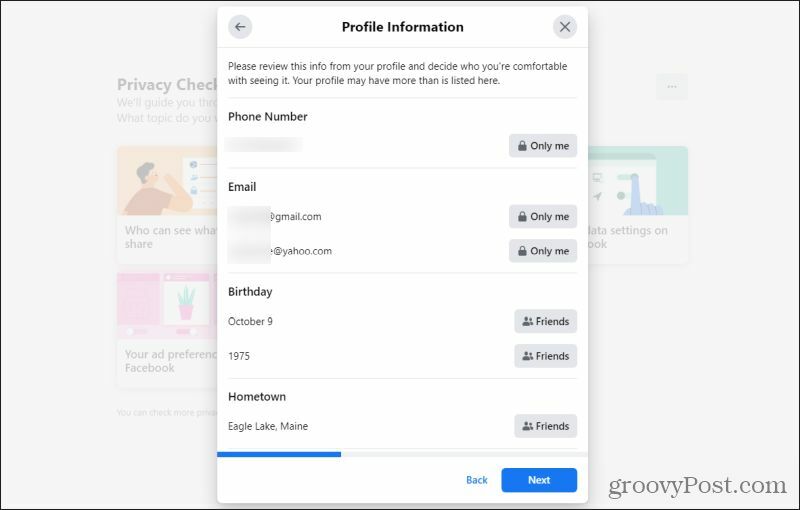
Egyéb információk, mint például a Születésnap és a Szülőváros, rajtad múlik, hogy az információk megtekintését csupán korlátozni kívánja-e vagy sem Barátok. Válassza a lehetőséget Következő hogy folytassa a következő oldalra.
3. Bejegyzések és történetek biztonsága
Válassza a lehetőséget Következő hogy biztonságot nyújtson bejegyzéseinek és történeteinek. Ez az oldal segít megvédeni, hogy ki láthatja a Facebookon közzétett dolgokat. tudsz állítsa be az adatvédelmet a Facebook egyes bejegyzéseiben hogy akár csak a barátaid, vagy bárki a Facebookon láthassák a bejegyzéseidet és történeteidet, posztoljon a falára.
Ezen a varázsló oldalon konfigurálhatja, hogy kik láthatják a jövőbeli bejegyzéseket és történeteket. A Facebookon is módosíthatja korábbi történeteinket. A legjobb, ha mindkettőt beállítja Jövőbeli bejegyzések és Történetek nak nek Barátok, és állítsa be Korábbi bejegyzések korlátozása nak nek Határ így csak a barátok láthatják őket.
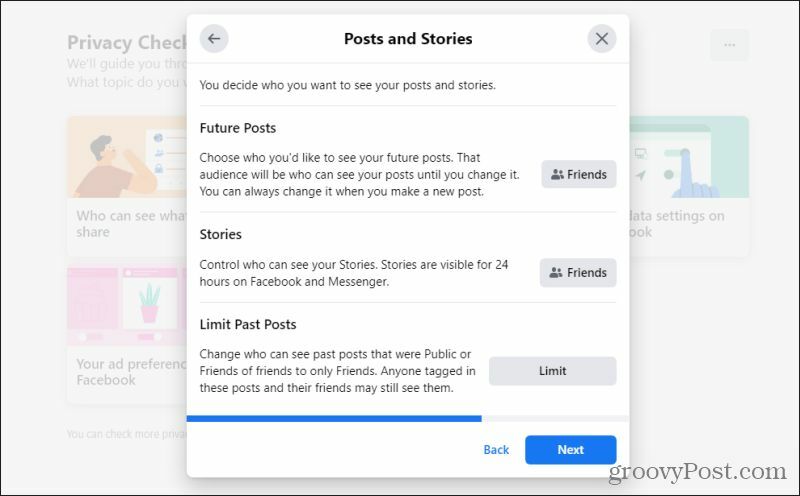
Bármikor létrehoz egy új bejegyzést, az alapértelmezés szerint csak a barátokra vonatkozik. Ha szeretné, akkor is módosíthatja a bejegyzések adatvédelmi beállításait „Nyilvános” értékre.
4. Biztonsági riasztások beállítása
A Adatvédelmi ellenőrzés ablak, válaszd ki a Hogyan vezetheti számláját biztonságos varázsló. Ez a varázsló végigvezeti Önt, hogyan értesítheti Önt, amikor bárki új eszközről jelentkezik be a fiókjába.
Néhányszor válassza a Tovább lehetőséget a Irányítsd a riasztásokat ablak.
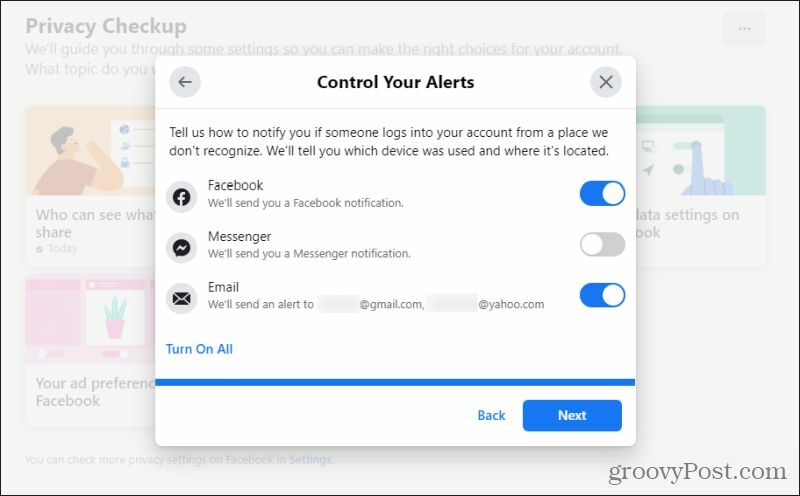
Ebben az ablakban engedélyezheti a Facebook számára, hogy értesítést küldjön Önnek, ha valaki új eszközről próbál bejelentkezni a Facebookba vagy a Facebook Messengerbe. Az értesítés a Facebook-fiókjába kerül, ezért engedélyezze a Email beállítást, hogy e-mail értesítést is kapjon.
5. Konfigurálja, hogy ki barátozhat meg
Vissza a varázsló kiválasztási ablakába válassza a lehetőséget Hogyan találhatnak meg az emberek a Facebookon ezen adatvédelmi beállítások konfigurálásához. Válassza a lehetőséget Folytatni hogy eljusson a Barátkérések ablakhoz. Ha van függőben lévő barátkérésed, mindet itt láthatod.
A lista tetején válassza a jobb oldalon található gombot Ki küldhet neked baráti felkéréseket? Ez egy ablakot nyit meg annak konfigurálásához, hogy a Facebook mely közönsége küldhet új barátkéréseket.
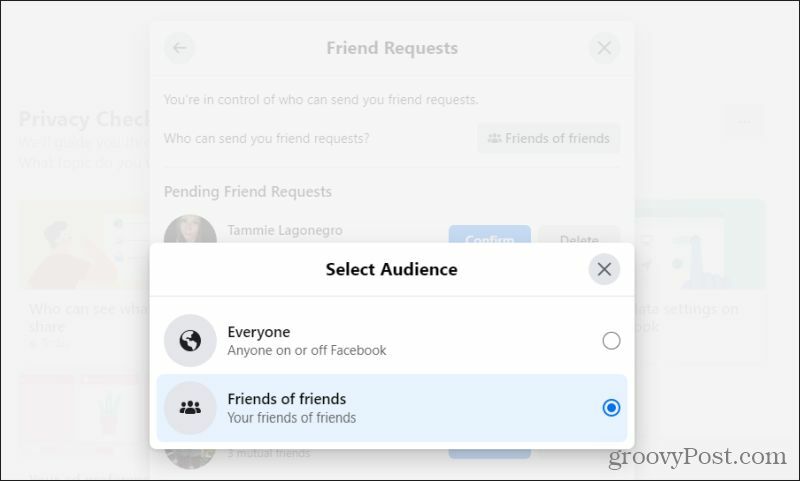
A jobb magánélet érdekében, és így a nagyközönség nem találja Önt a Facebookon, változtassa meg ezt a beállítást Barátok barátai. Így csak az tudja felvenni veled a kapcsolatot, aki már ismer valakit. Ez távol tartja profilját a nyilvános keresési funkciótól.
Válassza a lehetőséget Következő a telefonszám és az e-mail adatvédelmi beállításához. Általában nem akarja, hogy bárki más hozzáférjen ilyen érzékeny privát információkhoz. Állítsa ezeket a következőre: Csak én.
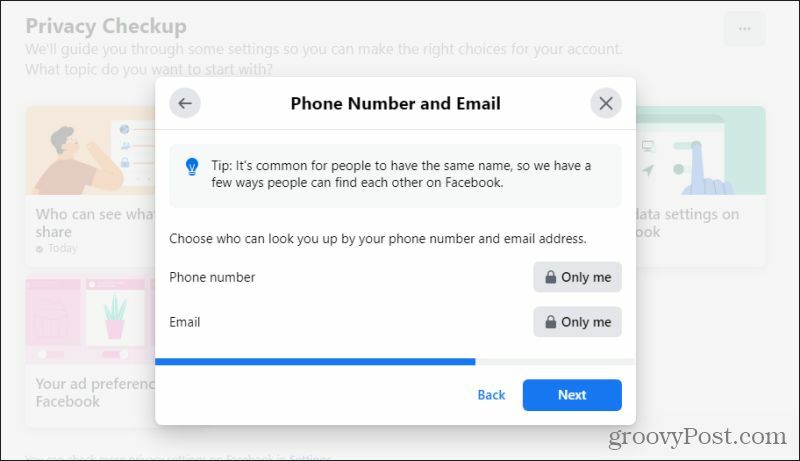
Amikor kiválasztja Következő, a következő oldalon a Keresők adatvédelmi beállítása látható. Itt tilthatja le profilját megjelenik az olyan nyilvános keresőkben, mint a Google.
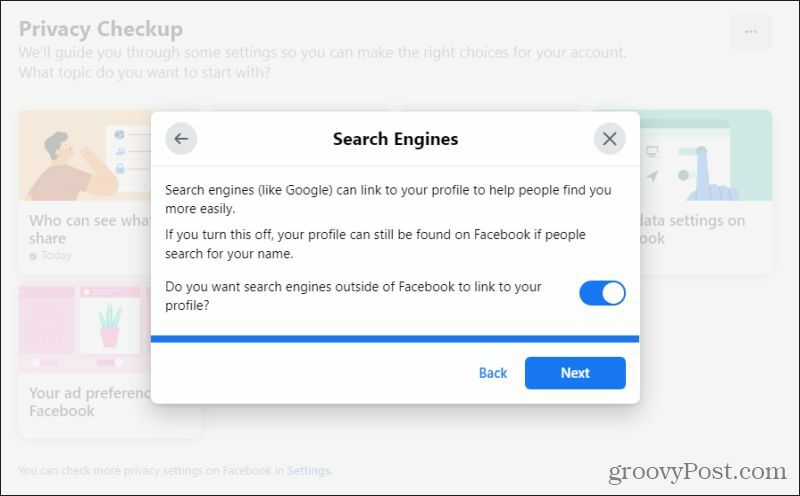
Ha nagyon sok munkát keres, vagy bármilyen okból nem akarja, hogy az emberek megtalálják az Ön profilját a Google-tól, célszerű letiltani ezt a beállítást.
6. Állítsa be az alkalmazások és webhelyek adatvédelmi beállításait
Mindig érdemes ellenőrizni, hogy mely alkalmazásokhoz és webhelyekhez adott hozzáférést a Facebook-információkhoz. A varázsló ablakban válassza a lehetőséget Adatbeállításai a Facebookon ennek konfigurálásához. Görgesse végig ezt a listát, és győződjön meg arról, hogy csak azok az alkalmazások és webhelyek férhetnek hozzá, amelyekhez valóban hozzáférni kíván a Facebook-adatokhoz.
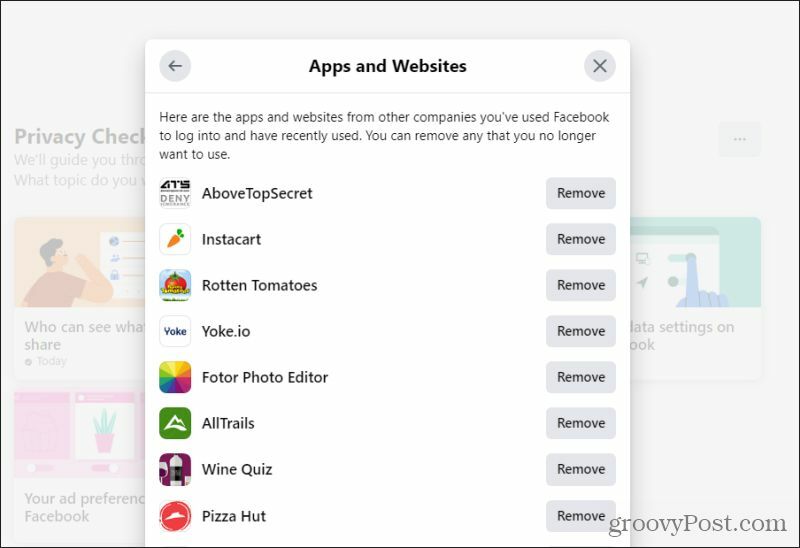
Ha olyan szokatlannak tűnik a listán, vagy nem emlékszik hozzáadására, akkor válassza a ikont Eltávolítás gombra kattintva eltávolíthatja a hozzáférését a Facebook-adatokhoz.
7. Az arcfelismerés letiltása vagy engedélyezése
Válassza a lehetőséget Következő a varázsló következő oldalára lépéshez. Itt állíthatja be, hogy a Facebook képes-e arcfelismerő technológiával azonosítani Önt a fotókon, akár Ön, akár más emberek megosztják a Facebookon. A Facebook ezt a technológiát arra használja, hogy segítse ismerőseit, ha szükséges.
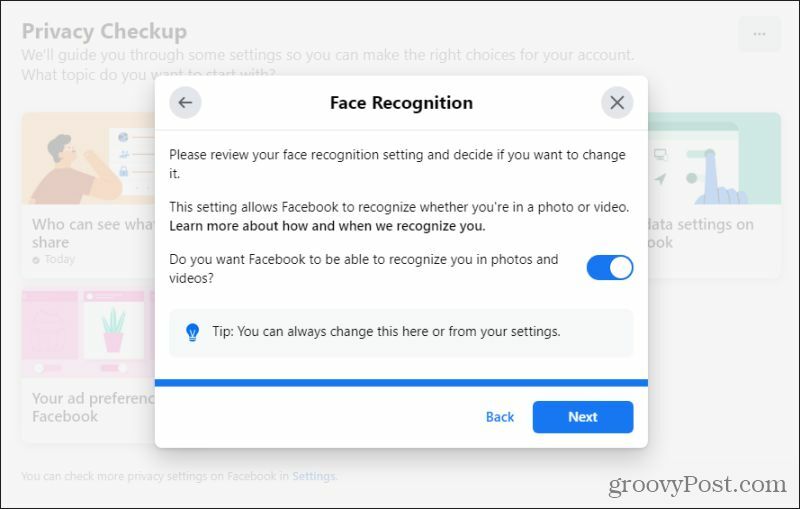
Ha akarod védje meg arcfelismerési adatait, letilthatja ezt a beállítást. Itt nincs sok biztonsági kockázat, de vannak, akik szeretnék letiltani ezt a beállítást, hogy csökkentsék azoknak a fényképeknek a címkézését, amelyeket a barátok megosztanak a Facebookon.
8. Konfigurálja a hirdetési beállításokat
Az utolsó varázsló a hirdetési beállítások. A varázsló eléréséhez válassza a lehetőséget Hirdetési beállításai a Facebookon. Válassza a lehetőséget Folytatni és Következő amíg el nem jut a Profilinformációk képernyőre.
Itt engedélyezheti vagy blokkolhatja a magáról szóló személyes adatokat a Facebook hirdetőknek. Ha különösen érzékeny arra, amit a hirdetők tudnak rólad, akkor érdemes letiltani az ezen oldalon található összes kapcsolót.
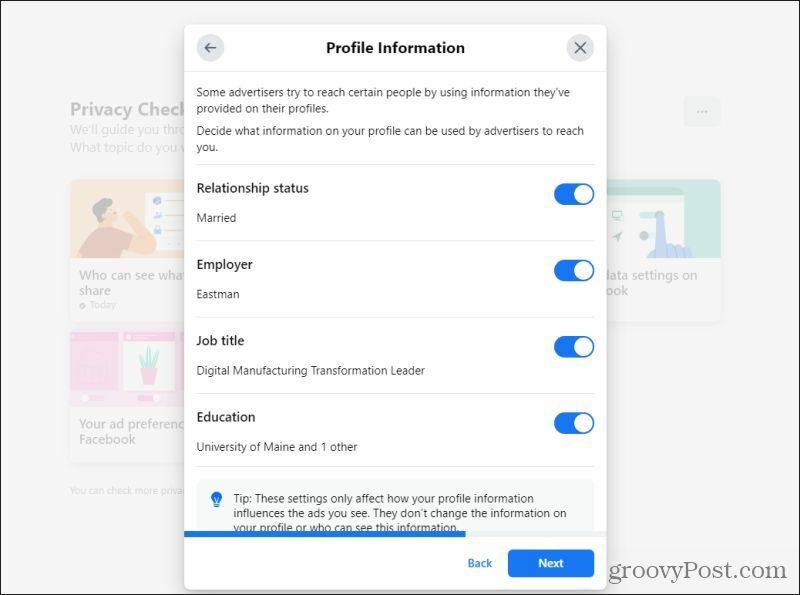
Most végig dolgozott az adatvédelmi varázslókon keresztül. A fiókbeállításait az ideális adatvédelmi és biztonsági beállításokra kell beállítani. Célszerű gyakran meglátogatni ezt a varázslót, és győződjön meg arról, hogy az összes beállítás továbbra is az Ön preferenciáihoz van állítva. Állítsa be őket, hogy növelje a magánéletét, ahogyan szeretné.
9. További biztonság beállítása
Van még egy szakasz, ahol finomíthatja a további biztonsági beállításokat a nyugalom növelése érdekében. A Facebook Beállítások ablakában válassza a lehetőséget Biztonság és bejelentkezés ismét a bal oldali navigációs panelen. Görgessen lefelé az aljáig, amíg meg nem jelenik a Extra biztonság beállítása doboz.
Ebben a mezőben két fontos beállítás található, amelyeket ellenőriznie kell. Válassza a lehetőséget Szerkesztés jobbra Értesítéseket kaphat a fel nem ismert alkalmazásokról.
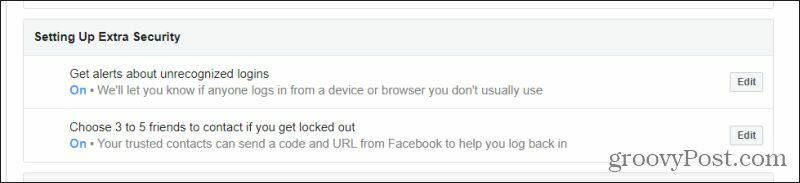
Ez segít megvédeni a hackerektől, akik alkalmazásokat próbálnak elérni a fiókjához, vagy ha véletlenül rákattintott valamire, amely hozzáférést adott egy alkalmazáshoz, amikor még nem így akart.
Az első két beállítást feltétlenül állítsa Értesítéseket kapni (A Messenger opcionális, ha használja).
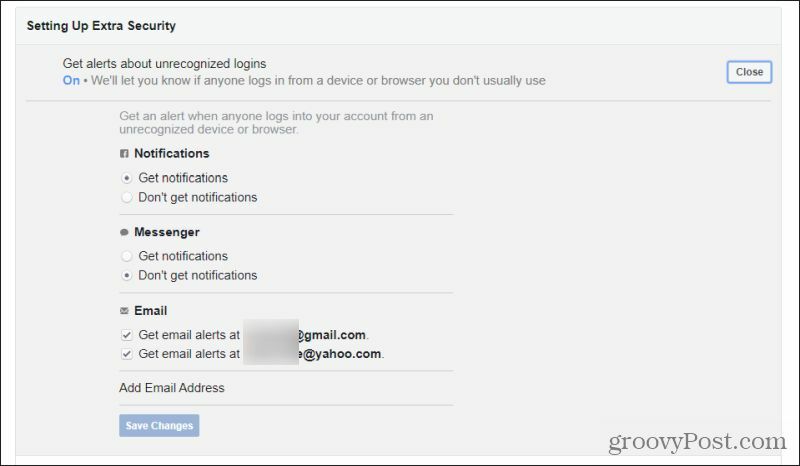
Győződjön meg arról is, hogy be vannak-e jelölve a jelölőnégyzetek azon e-mail címek mellett, amelyekre az értesítéseket meg szeretné kapni.
Vissza az előző oldalra válassza ki a Szerkesztés gomb jobbra Válasszon 3-5 barátot, akikkel kapcsolatba lép, ha kizárja magát. Ez egy legördülő szakaszt kínál, ahol 3–5 „megbízható névjegy” közül választhat a Facebook-ismerősök listájáról.
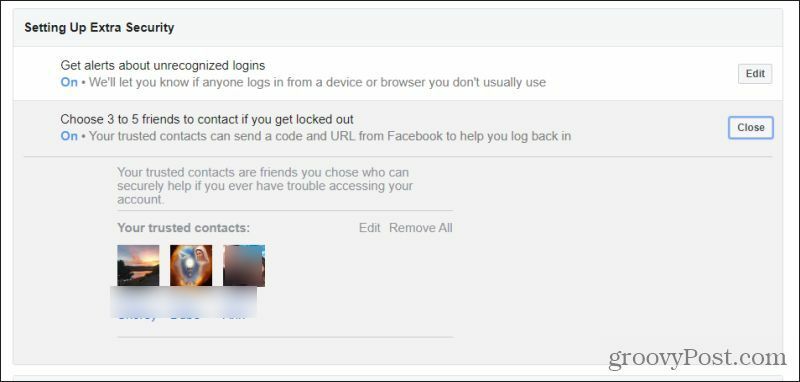
Ez végső megoldásként szolgálhat, ha elfelejtette jelszavát, és elveszítette hozzáférését telefonjához és e-mailjéhez. Megbízható ismerősei küldhetnek egy speciális URL-t egy kóddal, amely ismét hozzáférést biztosít a fiókjához.
Miért olyan fontosak a Facebook biztonsági beállításai?
A Facebook sok információt tartalmaz rólunk. Nem csak a kapcsolattartási és személyes adatok, hanem az évek során megosztott fotók és személyes gondolatok. Mivel ezek az információk annyi részletet tartalmaznak rólad, kritikus fontosságú, hogy megvédd a kíváncsiskodó szemektől.
Szokássá tegye rendszeresen a 9 legfontosabb Facebook biztonsági beállítás felülvizsgálatát, és gondoskodjon arról, hogy azokat mindig az Ön személyes adatait figyelembe véve állítsák be.